Sie haben wahrscheinlich bemerkt, dass Microsoft Office-Programme eine Liste "Zuletzt verwendet" enthalten, um die Arbeit an Ihren Dokumenten zu erleichtern.
Aber wussten Sie, dass Sie die Liste der zuletzt verwendeten Dateien anpassen können? Dies ist eine Liste im Backstage-Bereich einiger Microsoft Office-Programme. In neueren Versionen von Office können Sie einige Einstellungen festlegen, um die Arbeit in einer Datei zu vereinfachen. Insbesondere können Sie die Liste löschen, die Anzahl der Elemente in der Liste ändern, ein bestimmtes Dokument an die Liste anheften und vieles mehr. Hier ist wie.
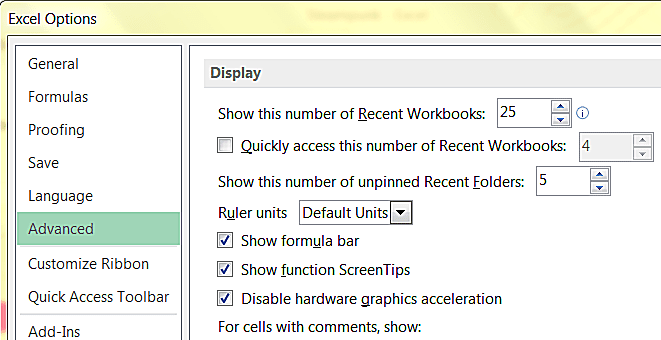
Erweiterte Anzeigeoptionen in Microsoft Office. Cindy Grigg
-
Öffnen Sie ein Office-Programm wie Microsoft Word, Excel oder PowerPoint.
-
Auswählen Reichen Sie das > Offenheit als ob Sie ein neues Dokument starten. Sie sollten eine Liste der zuletzt verwendeten Dateien sehen. Auch dies ist etwas, das Sie wahrscheinlich bereits gewusst haben, aber hier sind einige zusätzliche Möglichkeiten, um diese Funktion für Sie noch nützlicher zu machen.
-
Wählen Sie aus, um anzupassen, wie viele Dateien in der Liste der zuletzt verwendeten Dokumente angezeigt werdenReichen Sie das > Options > Vertiefung > Display > Diese Anzahl der zuletzt verwendeten Dokumente anzeigen. In diesem Feld können Sie auswählen, wie viele Sie möchten, und dann die Nummer eingeben.
-
Um die Liste der zuletzt verwendeten Dokumente zu löschen, setzen Sie diese Zahl einfach auf Null. In einigen Versionen von Office können Sie auch zu gehen Reichen Sie das > Offenheit Klicken Sie mit der rechten Maustaste auf eines der Dokumente in der Liste. Wählen Nicht angeheftete Dokumente löschen.
-
Durch das Fixieren von Dateien können Sie diese auch dann beibehalten, wenn andere Dateien durchlaufen werden. Wenn Sie eine Reihe von Dateien öffnen, aber noch häufig verwendete Dateien haben, auf die Sie schnell zugreifen möchten, kann dies eine echte Hilfe sein. Wählen Sie aus, um eine Datei Ihrer Wahl an die Liste der zuletzt verwendeten Dateien anzuheften Reichen Sie das > Offenheit > Bewegen Sie den Mauszeiger über die Datei in der Liste der zuletzt verwendeten Dokumente > Klicken Sie auf das PIN-Symbol (Dies sollte rechts vom Dateinamen erscheinen.) -
Um ein Dokument aus der Liste zu entfernen, klicken Sie erneut auf das Stecknadelsymbol, damit es wieder in die nicht fixierte Position (seitwärts) gedreht wird. Alternativ können Sie mit der rechten Maustaste auf den Listeneintrag klicken und auswählen Von der Liste entfernen. Möglicherweise möchten Sie Dokumente entfernen, wenn ein kürzlich verwendetes Dokument nicht mehr nützlich oder relevant ist, da Sie nicht mehr daran arbeiten müssen.
Tipps
- Das Fixieren ist nicht in allen Office-Versionen oder in allen Programmen der Suite verfügbar.
- Denken Sie daran, dass angeheftete Dokumente mit einem vertikalen Stecknadelsymbol gekennzeichnet sind. Nicht angeheftete Dokumente verfügen über ein horizontales Stecknadelsymbol.
- Wenn Sie mit der rechten Maustaste auf ein Dokument klicken, sollte auch das angezeigt werden Pfad in Zwischenablage kopieren Merkmal. Dies bezieht sich darauf, wo das Dokument auf Ihrem Computer gespeichert ist. Es ist eine andere Möglichkeit, Dateien schnell zu finden. Mit diesem Ansatz können Sie das Dokument beispielsweise finden, ohne es zu öffnen.
- Wenn die Liste der zuletzt verwendeten Dateien überhaupt nicht angezeigt wird, können Sie diesen Ansatz ausprobieren: Suchen Sie den Ordner für automatische Ziele im System Ihres Computers und löschen Sie Dateien, die größer als 1 MB sind.

